AdGuard - это эффективный и надежный блокировщик рекламы, который поможет вам улучшить свой опыт использования браузера Opera. Он блокирует надоедливую рекламу, защищает от вредоносных сайтов и трекеров, а также ускоряет загрузку страниц. В этой статье мы расскажем вам о том, как установить AdGuard в браузер Opera.
Шаг 1: Откройте браузер Opera на своем устройстве и перейдите в Магазин расширений. Для этого в адресной строке введите opera://extensions и нажмите клавишу Enter.
Шаг 2: В Магазине расширений найдите поле поиска и введите "AdGuard". Нажмите Enter или кликните на значок лупы.
Шаг 3: В поисковой выдаче найдите расширение AdGuard и нажмите на кнопку "Установить".
Шаг 4: После нажатия кнопки "Установить" появится окно подтверждения. Нажмите "Добавить", чтобы разрешить установку расширения. Процесс установки займет несколько секунд.
После успешной установки AdGuard вы увидите его значок в правом верхнем углу браузера Opera. Нажмите на него, чтобы открыть настройки расширения и настроить его под свои предпочтения. Теперь вы можете наслаждаться безопасным и комфортным просмотром интернет-страниц без надоедливой рекламы!
Установка AdGuard в Opera: пошаговая инструкция

Если вы хотите установить AdGuard в своей Opera, следуйте этой пошаговой инструкции:
| Шаг 1: | Откройте браузер Opera и введите адрес https://addons.opera.com/ru/extensions/details/adguard/?display=ru в адресной строке. |
| Шаг 2: | На странице расширения AdGuard нажмите кнопку "Добавить в Opera". |
| Шаг 3: | Подтвердите установку, нажав кнопку "Добавить". |
| Шаг 4: | После успешной установки расширения, вы увидите значок AdGuard в правом верхнем углу окна браузера. |
| Шаг 5: | Нажмите на значок AdGuard, чтобы открыть основное меню расширения. |
| Шаг 6: | В основном меню расширения вы можете настроить параметры блокировки рекламы и защиты от вредоносных сайтов. |
Теперь у вас есть инструмент, который поможет вам блокировать нежелательную рекламу и обезопасит ваше веб-пребывание. Откройте новые страницы в Opera и наслаждайтесь чистым и безопасным интернетом!
Скачайте и установите Opera

Перейдите на официальный сайт Opera по адресу www.opera.com/ru и нажмите на кнопку "Скачать Opera".
На странице загрузки выберите соответствующую версию для вашей операционной системы (Windows, macOS или Linux) и нажмите "Скачать" или "Бесплатно".
После завершения загрузки найдите загруженный файл установщика и выполните его.
| Установка на Windows | |
| 1. | Откройте загруженный файл установщика .exe и дождитесь его инициализации. |
| 2. | Нажмите на кнопку "Принять и установить" после ознакомления с лицензионным соглашением. |
| 3. | Выберите папку для установки Opera и нажмите "Установить". |
| 4. | Дождитесь завершения установки и нажмите "Готово". |
| Установка на macOS | |
| 1. | Откройте загруженный файл установщика .dmg. |
| 2. | Перетащите значок Opera в папку "Программы". |
| 3. | Откройте Opera из папки "Программы" и следуйте инструкциям на экране для завершения установки. |
| Установка на Linux | |
| 1. | Откройте терминал и выполните команду: sudo dpkg -i имя_файла.deb, заменив "имя_файла.deb" на имя загруженного файла. |
| 2. | Введите пароль администратора (если потребуется) и дождитесь завершения установки. |
Поздравляем! Теперь у вас установлена Opera на вашем компьютере. Вы можете приступить к следующим шагам и установить AdGuard для повышения безопасности и удобства веб-серфинга.
Зайдите в настройки Opera
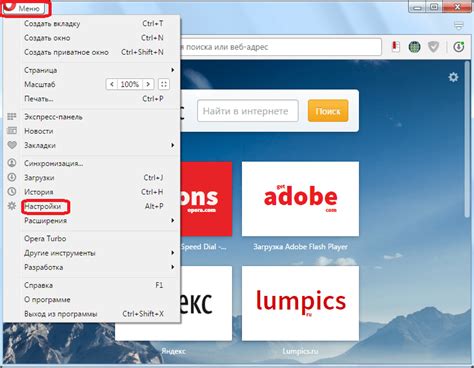
1. Откройте браузер Opera на вашем устройстве.
2. В правом верхнем углу окна найдите и нажмите на кнопку с изображением шестеренки, чтобы открыть меню настроек.
3. В выпадающем меню выберите "Настройки".
4. Вы увидите вкладки с различными настройками. Чтобы продолжить, прокрутите вниз и найдите раздел "Безопасность".
5. В разделе "Безопасность" найдите подраздел "Расширения". Нажмите на него, чтобы открыть настройки расширений.
6. В открывшемся окне вы найдете список установленных расширений для Opera. Здесь вы сможете управлять своими расширениями и добавлять новые.
7. Для установки AdGuard нажмите на кнопку "Добавить" и выберите опцию "Получить расширения".
8. В окне "Получить расширения" введите в поисковую строку "AdGuard". Появится список доступных расширений, найдите и выберите AdGuard.
9. Нажмите на кнопку "Установить" рядом с названием AdGuard.
10. AdGuard будет загрузка и установлено в ваш браузер Opera.
11. После установки вы увидите значок AdGuard в правом верхнем углу окна браузера Opera.
Найдите раздел "Расширения"

Чтобы установить расширение AdGuard в браузере Opera, вам понадобится найти соответствующий раздел в настройках браузера. Вот пошаговая инструкция:
| 1. | Откройте браузер Opera и нажмите на иконку меню в верхнем левом углу окна. |
| 2. | В выпадающем меню выберите пункт "Расширения". |
| 3. | Откроется страница с установленными расширениями. Вверху слева на этой странице вы также найдете кнопку "Получить расширения Opera". Нажмите на нее, чтобы открыть магазин расширений Opera. |
| 4. | В магазине расширений Opera введите в поисковую строку "AdGuard" и нажмите Enter. |
| 5. | На странице результатов поиска найдите расширение AdGuard и нажмите на него. |
| 6. | Откроется страница с описанием расширения. Нажмите кнопку "Установить", чтобы начать установку AdGuard в Opera. |
Теперь у вас установлено расширение AdGuard в браузере Opera и вы можете наслаждаться блокировкой нежелательной рекламы и защитой от вредоносных сайтов.
В поисковой строке введите "AdGuard" и нажмите "Поиск"
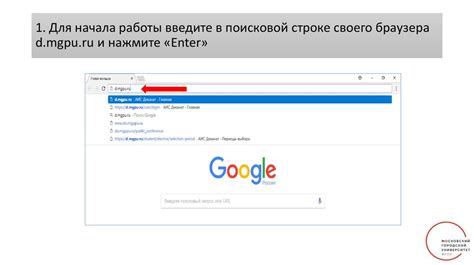
Для начала процесса установки AdGuard в Opera нужно открыть браузер и перейти в поисковую строку. Введите в строку поиска слово "AdGuard" и нажмите клавишу "Enter" или нажмите на кнопку "Поиск".
После этого вы увидите результаты поиска, связанные с приложением AdGuard. Обратите внимание на то, что может быть несколько вариантов расширений AdGuard для Opera, поэтому выбирайте верное расширение, которое соответствует вашим требованиям.
Рекомендуется выбрать официальное расширение AdGuard для Opera, чтобы быть уверенным в его надежности и качестве. Чтобы установить это расширение, нажмите на кнопку "Установить" или "Добавить в Opera" (или аналогичную кнопку, которая обозначает установку).
После этого произойдет загрузка и установка AdGuard в браузер Opera. По завершении установки вы увидите уведомление или значок AdGuard в панели инструментов браузера. Теперь AdGuard готов к использованию и защите вас от нежелательной рекламы и вредоносных сайтов.
Нажмите на кнопку "Установить" рядом с расширением AdGuard
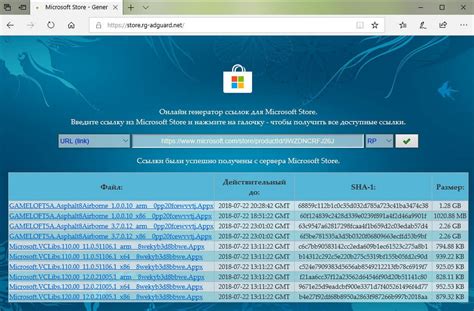
Чтобы установить AdGuard в Opera, вам необходимо нажать на кнопку "Установить", которая расположена рядом с иконкой расширения.
1. Откройте браузер Opera и введите в адресной строке "opera://extensions". Нажмите клавишу "Enter".
2. В списке установленных расширений найдите AdGuard.
3. Рядом с иконкой AdGuard будет кнопка "Установить". Нажмите на нее.
4. Подтвердите установку расширения, кликнув на кнопку "OK".
5. После завершения установки, иконка AdGuard появится в панели инструментов Opera.
Теперь у вас установлен и готов к использованию AdGuard в браузере Opera!